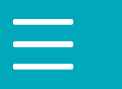パソコンがフリーズしたときの対処方法
タイトルとURLをコピーしました
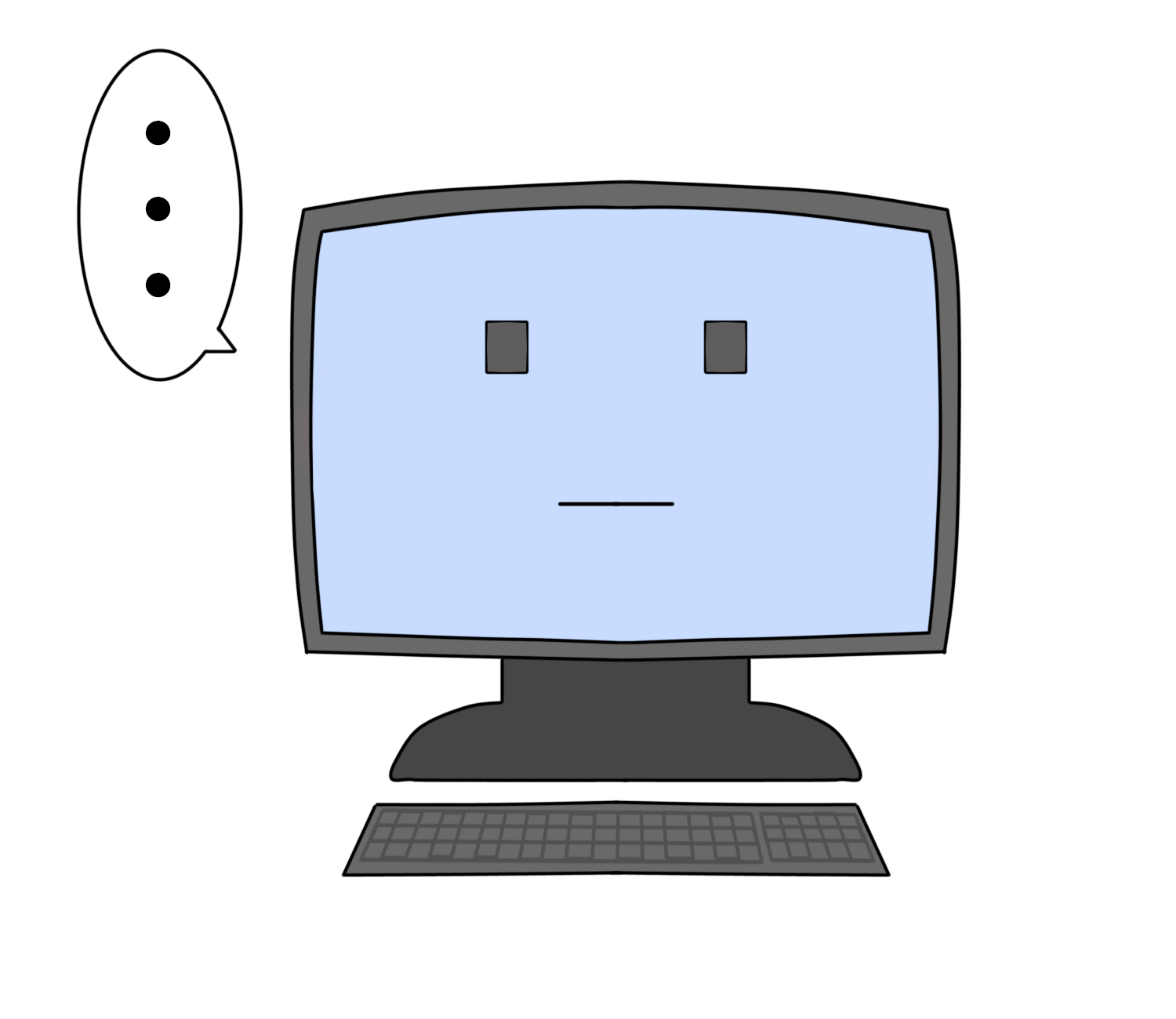
パソコンがフリーズしたときの対処方法
こんにちは! あなたのパソコンが突然動かなくなったり、フリーズしたりすると、戸惑うことがありますよね。しかし、心配いりません。今日はパソコンがフリーズしたときの基本的な対処方法をご紹介します。パソコンに詳しくない方でも簡単に行える方法ばかりなので、安心してご覧ください。
ステップ1: フリーズの原因を探る
フリーズは様々な原因で発生します。重たいソフトウェアを複数同時に動かしていたり、ウイルスに感染していたりすると、パソコンがフリーズすることがあります。具体的な原因を探ることで、適切な対処が可能となります。
メモリ不足
パソコンは様々なプログラムやアプリケーションを同時に動かすことが可能ですが、その背後で働いているのがメモリです。あまりにも多くのプログラムを同時に起動していると、メモリが一杯になり、パソコンがフリーズしてしまうことがあります。そのため、多くのアプリケーションを開いているときにフリーズが発生する場合、メモリ不足が原因かもしれません。
ハードウェアの問題
パソコンの内部にはCPUやハードディスクなど、多くのハードウェアが働いています。これらのハードウェアが故障していると、パソコンがフリーズすることがあります。特にハードディスクは、データを記録する重要な部分なので、この部分に問題があるとパソコン全体に影響が出ます。
ウイルスやマルウェア
パソコンがウイルスやマルウェアに感染している場合、それがパソコンの動作を妨げ、結果的にフリーズを引き起こすことがあります。定期的なウイルスチェックとアンチウイルスソフトの使用が重要です。
ソフトウェアの問題
アプリケーションやOSが不適切に動作している場合も、フリーズの原因になります。例えば、ソフトウェアが正しく更新されていない、または互換性の問題がある場合などです。
これらの原因を理解し、適切な対処を行うことでフリーズは防げることが多いです。しかし、これらを試してもなおパソコンがフリーズする場合、ハードウェアの故障が疑われます。その際は、私たちのような専門家に相談してみてください。長年の修理実績と豊富な部品在庫を持つ私たちが、あなたのパソコンを再び快適に動作する状態に戻すお手伝いをいたします。
ステップ2: 再起動を試す
最もシンプルで効果的な対処法が再起動です。Ctrl + Alt + Deleteを押すことでタスクマネージャーを開き、問題のアプリケーションを強制終了することができます。それでも解決しない場合は、パソコンの電源ボタンを長押しして電源を切り、再度起動してみてください。
ステップ3: ソフトウェアの更新を確認する
OSやアプリケーションの更新が適切に行われていないと、パソコンがフリーズすることがあります。定期的にソフトウェアの更新を確認しましょう。
以上がフリーズ時の基本的な対処方法ですが、これらを試してもなおパソコンの状態が回復しない場合は、パソコンが故障している可能性があります。
その場合は、私たちの修理サービスをご利用いただくことをお勧めします。当社は中古パソコン専門店として、古いパソコンでも交換部品を多数用意しています。そのため、他店のパソコン修理で直らなかったパソコンでも直せる可能性が高いです。
私たちの専門技術と長年の修理実績により、安心してお任せいただけます。パソコンがフリーズして困っている方、ぜひ一度ご相談ください。